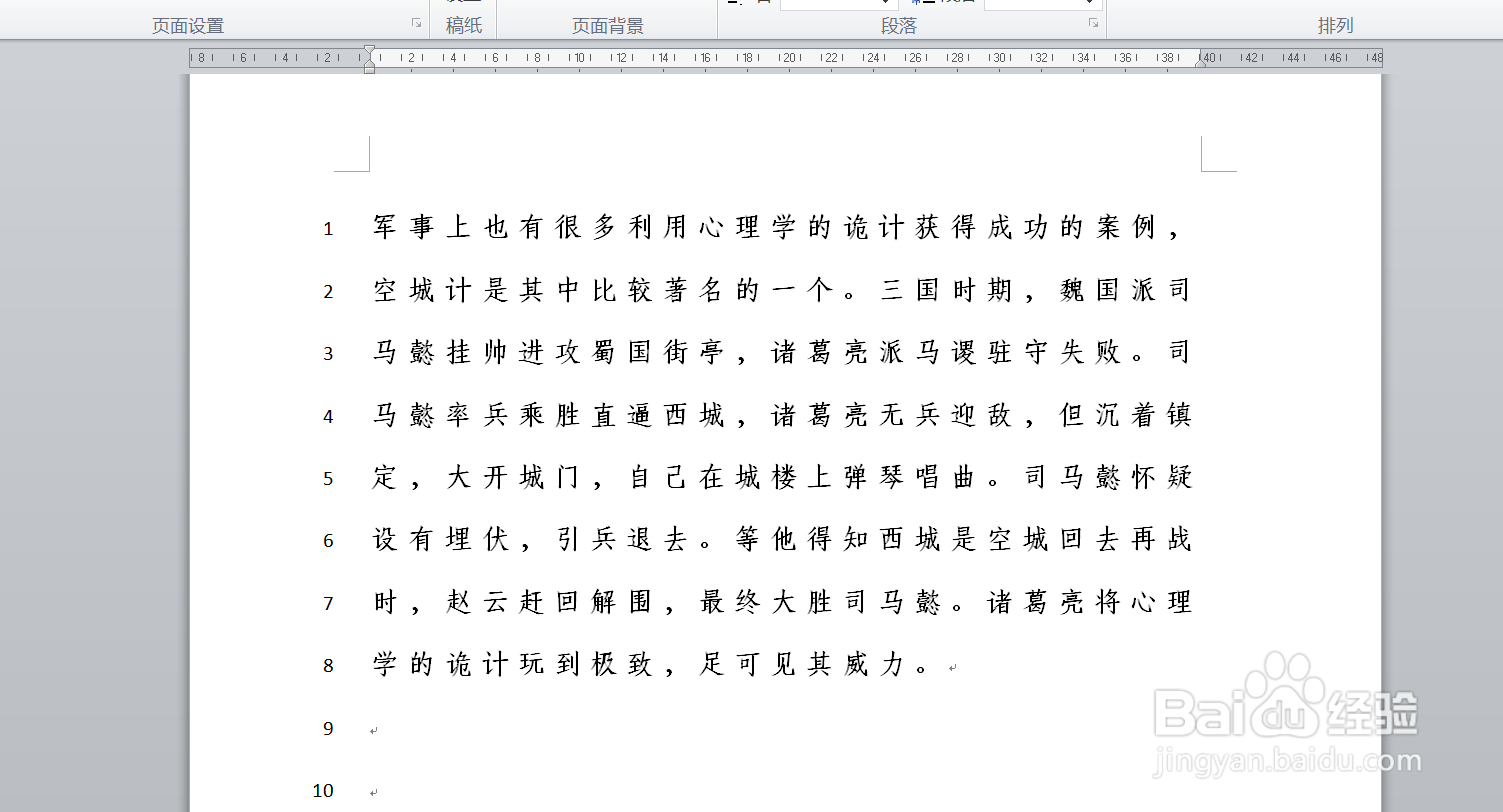1、如本例,要求给页面左侧添加连续编号的行号。
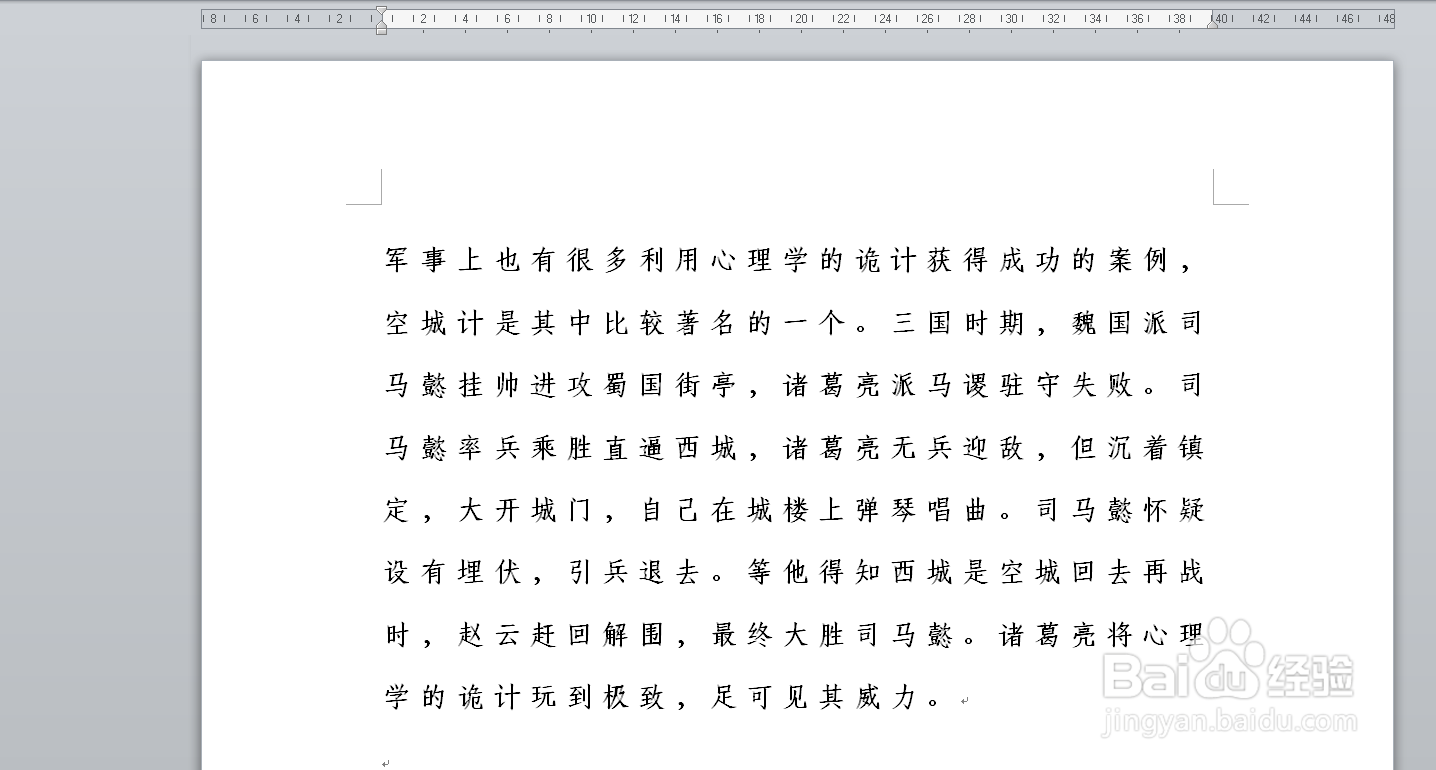
2、在打开的文档页面中,点击【页面布局】功能选项卡,在[页面设置]项目中点击下图中蓝色箭头指向的按钮。
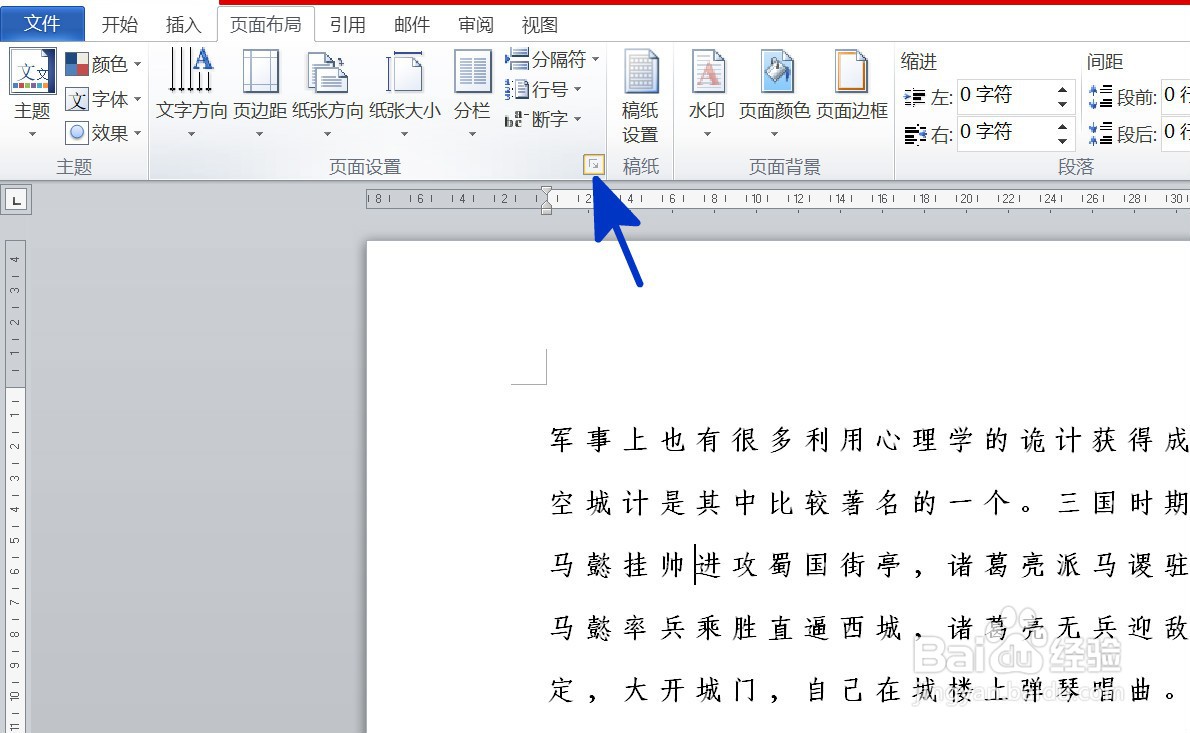
3、如下图,通过上一步骤,系统弹出了【页面豹肉钕舞设置】对话框,点击选择[版式]功能选项卡,在对话框中点击[行号]按钮。
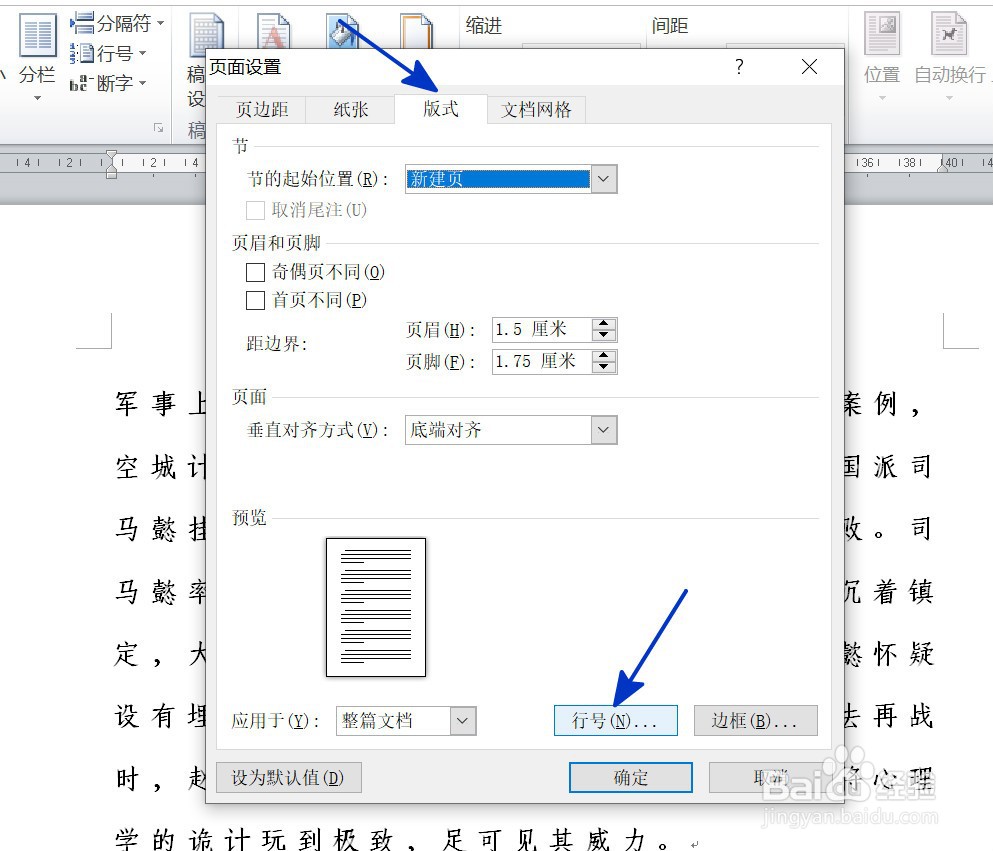
4、通过上一步骤,系统弹出了【行号】对话框,在对话框中勾选职邗珩垃[添加行号]选项,然后勾选[连续编号]选项,完成后点击【确定】按钮。
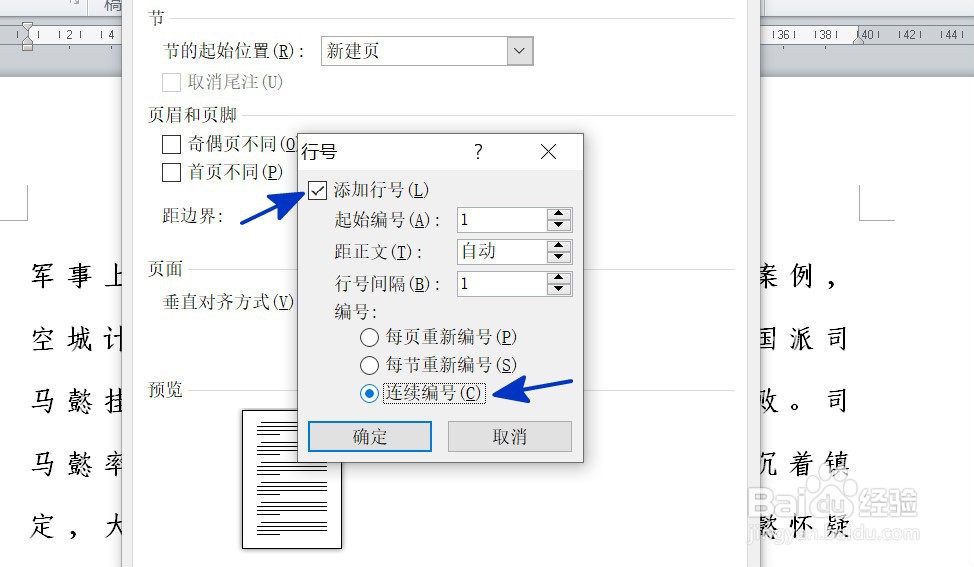
5、通过上一步骤,系统返回到了【页面设置】对话框中,直接点击【确定】按钮。
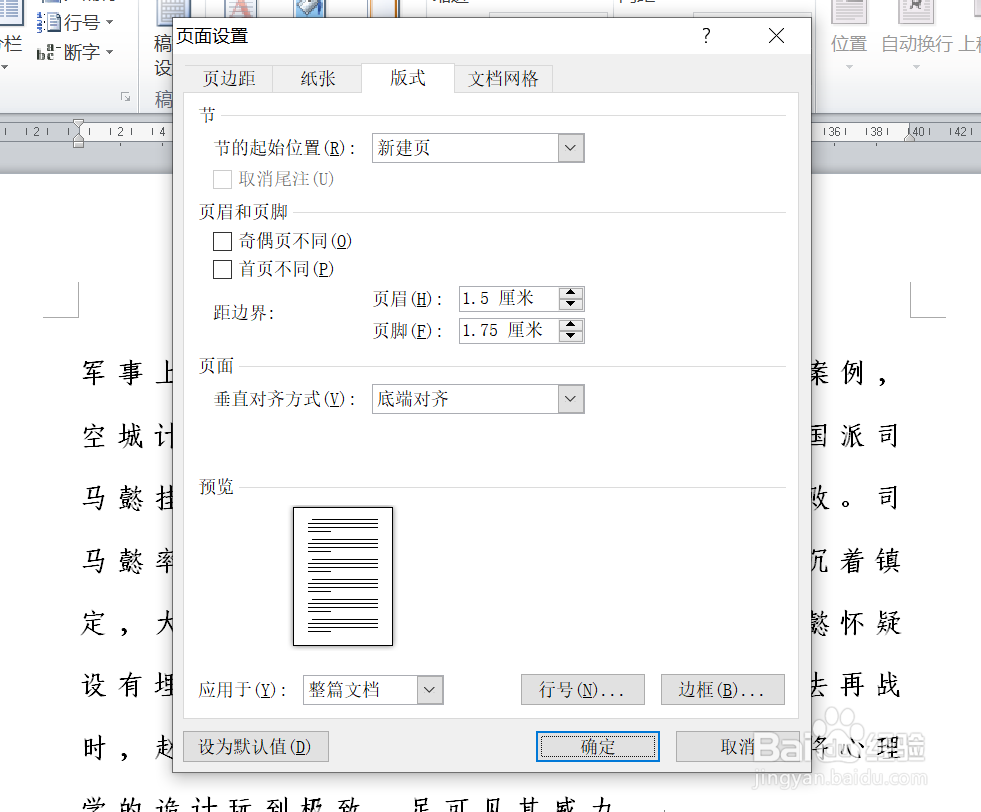
6、返回到文档内,通过以上操作步骤,页面的左侧就显示出了连续编号的行号,结果如下图所示: